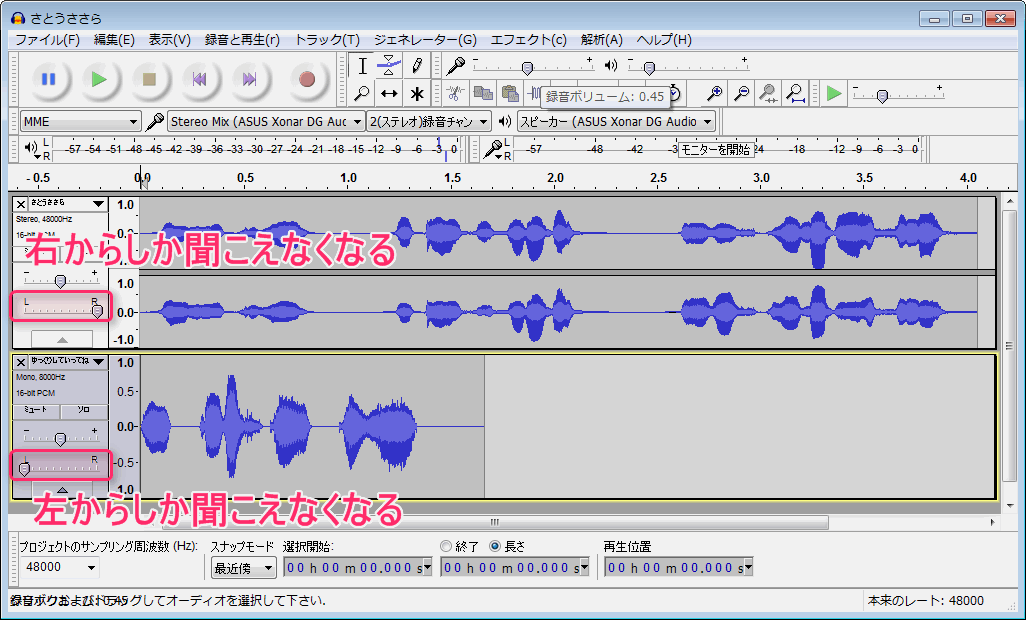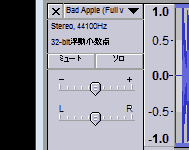フリー音楽編集ソフト「Audacity」を使用して、音声ファイル(音楽ファイル)を合成する方法について紹介します。
例えば、
- 音楽ファイルA、Bを合成して1つの音楽ファイルとしたい!
- 音楽ファイルA、B、Cを合成して1つの音楽ファイルとしたい!
みたいな目的を持った人に有効な方法です。
合成のサンプル
分からない人は居ないと思いますが、以下音声を合成したサンプルです。
|
音声プレーヤー |
音声プレーヤー |
音声プレーヤー |
| ▲サンプル音声A(CeVIOさとうささら) | ▲サンプル音声B(softalkゆっくり) | ▲A+B( 合成後 ) |
こんな感じで、複数の音声を1つのファイルにまとめることです。
音声を合成する方法
手順を簡単に書くと、
- Audacityに合成したい音声ファイルをドラッグ&ドロップする
- タイムライン上で位置を合わせる
- 好きな音楽形式で出力する
これだけです。
具体的な手順
以下、手順です。
- Audacityに合成したい音声ファイルをドラッグ&ドロップする
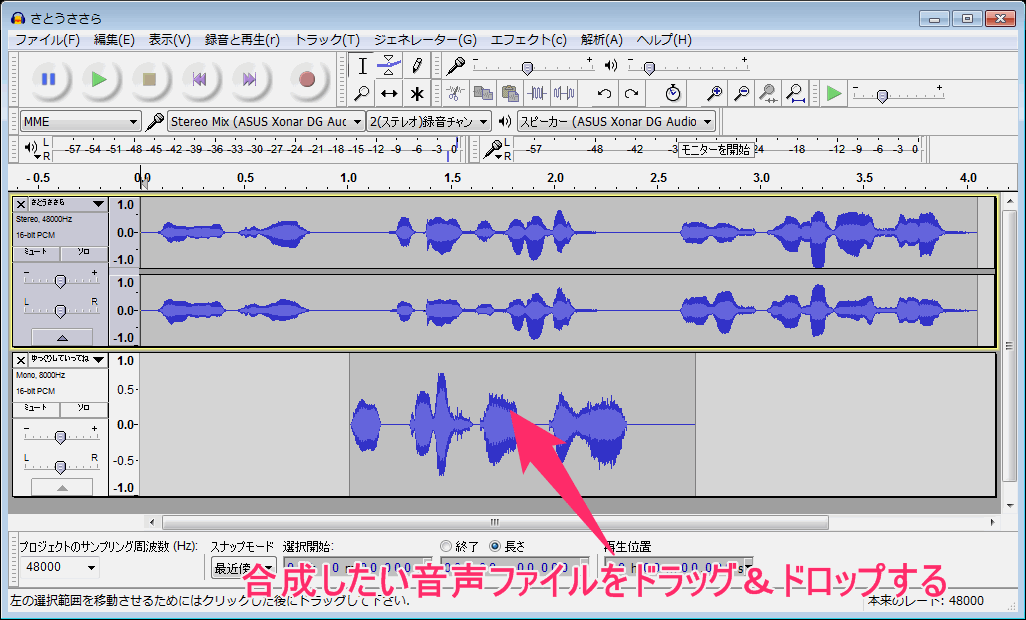
- タイムシフトツール(
 )を選択して、読み込んだクリップ(音声ファイル1つの単位)を、合わせたい位置に移動させる
)を選択して、読み込んだクリップ(音声ファイル1つの単位)を、合わせたい位置に移動させる
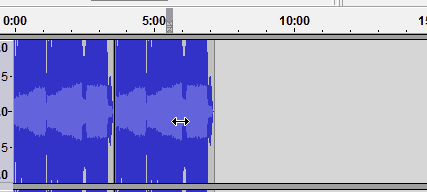
- 「ファイル」→「オーディオの書き出し」から、好きな音楽形式(mp3等)を指定してファイルとして書き出す
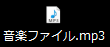
以上です。
音声を左右別々割り振って合成する方法
例えば、音楽ファイルA、Bを合成するとき、
- 音楽ファイルAの音は、左からのみ出力するようにする
- 音楽ファイルBの音は、右からのみ出力するようにする
みたいな方法です。
以下サンプルです。
| 音声プレーヤー |
音声プレーヤー |
音声プレーヤー |
| ▲サンプル音声A(CeVIO さとうささら) | ▲サンプル音声B(softalk ゆっくり) | ▲A+B(合成後) |
具体的な手順
単純に”パン”を振り分けるだけです。(例えば、左からしか聞こえないようにしたり、右からしか聞こえないようにする)
以下の画像のように、各トラックの左の「L」「R」と書いている部分のトラックバーを動かして、パンを割り振ってやれば、
割り振った後は、「ファイル」→「オーディオの書き出し」から、好きな音楽形式(mp3等)を指定してファイルとして書き出してやれば終わりです。
このページの情報は以上です。